kindle特有のホーム画面は使いにくいので既存のランチャーアプリをインストールすることで、擬似的にAndroidと同様のホーム画面にする。
まず、Google Playからランチャー系のアプリをダウンロードしてくる。
ランチャー系はいろいろありますが、goランチャー,novaランチャー,adwランチャーなどなど自分が使いやすいものを探してください。
自分はスマホで普段から使っているadwランチャーを使用しました。
ダウンロードが完了すれば、アプリを開くことでおなじみのホーム画面になると思います。
しかし、このままではホームボタンを押すとkindleのホーム画面に戻ってしまいます。
そこで、ホームボタンを押してもkindleのホームに戻らない方法を書きます。
ここからはroot化が必要です。
また、root権限を持ったESファイルエクスプローラを使用します。
ESファイルエクスプローラーで/data/appにアクセスし、目的のランチャーファイルを探しだしてコピーします。
次にそのファイルを/system/priv-appに貼り付けます。
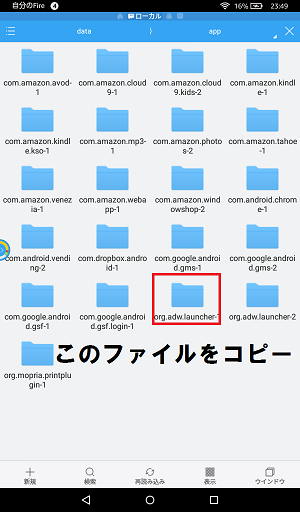
/system/priv-appに貼り付けた後は、コピーしたランチャーのフォルダのプロパティで権限を755(rwx-rx-rx),apkファイルの権限を644(rw-r-r)に変更します。
最後に/system/priv-appの中にあるcom.amazon.firelauncherを削除して再起動します。
起動後にホームアプリ選択画面がでるので使用したいランチャーを選択で完了です。これで見た目は普通のAndroid端末と同じようになり使いやすくなりました。
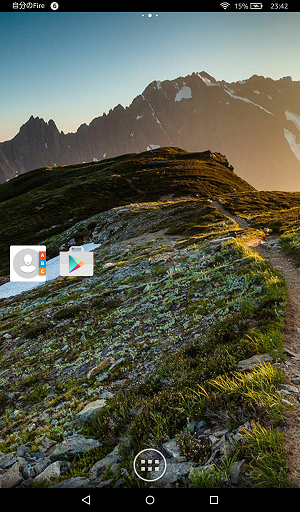
ちなみにインターネットで検索するとヒットする/system/appにapkファイルを移動する方法は古く、解析エラーが出てしまいます。
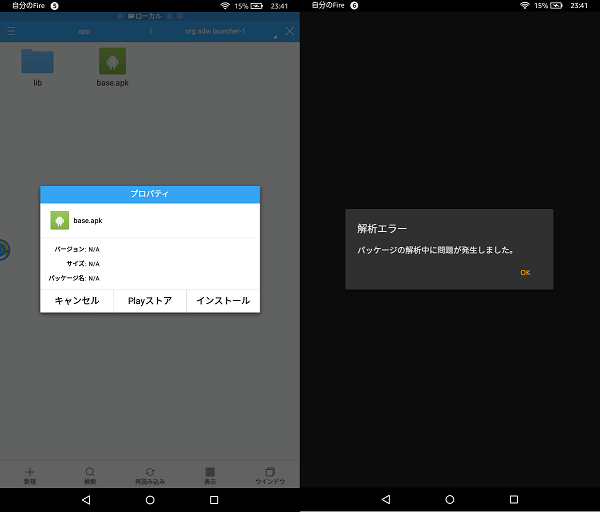
/system/priv-appが見つかりません。。。
コピーは別の方法でできましたが、その後ができません。。。
root化してないとアクセスできないです。
root化はできていますか?
もし良かったらver.などの情報をお願いします。
/system/priv-appが見つかりません。。。
コピーは別の方法でできましたが、その後ができません。。。。